
ეს პროგრამა გამოასწორებს კომპიუტერის ჩვეულებრივ შეცდომებს, დაგიცავთ ფაილების დაკარგვისგან, მავნე პროგრამებისგან, აპარატურის უკმარისობისგან და მაქსიმალურად შესრულდება თქვენი კომპიუტერი შეასწორეთ კომპიუტერის პრობლემები და ამოიღეთ ვირუსები ახლა 3 მარტივ ეტაპზე:
- ჩამოტვირთეთ Restoro PC Repair Tool რომელსაც გააჩნია დაპატენტებული ტექნოლოგიები (პატენტი ხელმისაწვდომია) აქ).
- დააჭირეთ დაიწყეთ სკანირება Windows– ის პრობლემების მოსაძებნად, რომლებიც შეიძლება კომპიუტერში პრობლემებს იწვევს.
- დააჭირეთ შეკეთება ყველა თქვენი კომპიუტერის უსაფრთხოებასა და მუშაობაზე გავლენის მოსაგვარებლად
- Restoro გადმოწერილია 0 მკითხველი ამ თვეში.
HP პრინტერის მომხმარებლებმა HP- ს მხარდაჭერის ფორუმებზე განიხილეს შეცდომა "პრინტერს არ შეუძლია ბეჭდვა". შეცდომის სრულ წერილში ნათქვამია:შეცდომა ბეჭდვაზე (პრინტერის მოდელი). პრინტერმა ვერ დაბეჭდა (დოკუმენტის სათაური).”
შედეგად, მომხმარებლებს არ შეუძლიათ ბეჭდონ საჭირო დოკუმენტები, როდესაც ეს შეცდომა გამოჩნდება. აქ მოცემულია რამდენიმე რეზოლუცია, რომელიც შეიძლება გამოსწორდეს ”
პრინტერს ვერ ბეჭდავს”შეცდომა HP პრინტერებისთვის Windows- ში.როგორ დავაფიქსიროთ "პრინტერი ვერ დაბეჭდა" შეცდომებს
გამოსავალი 1: გახსენით პრინტერის პრობლემების გადაჭრა Windows- ში
პირველ რიგში, გაეცანით Windows ’Printer– ის პრობლემების მოგვარებას. ეს არის ჩაშენებული პრობლემების გადაჭრა, რომელსაც შეუძლია უზრუნველყოს სხვადასხვა დაბეჭდვის პრობლემის მოგვარება. პრობლემების მოგვარება ყოველთვის არ აფიქსირებს ბეჭდვას, მაგრამ ამის მიუხედავად ღირს გადაღება.
ამ გზით მომხმარებლებს შეუძლიათ გახსნათ პრინტერის პრობლემების გადაჭრა Windows- ში.
- გახსენით Run, დააჭირეთ Windows key + R კლავიატურის მალსახმობას.
- შეიყვანეთ "პანელი" ტექსტის გახსნა ყუთში და დააჭირეთ ღილაკს კარგი ღილაკი
- დააჭირეთ პრობლემების მოგვარებას, რომ გახსნათ ქვემოთ მოყვანილი ფანჯარა.
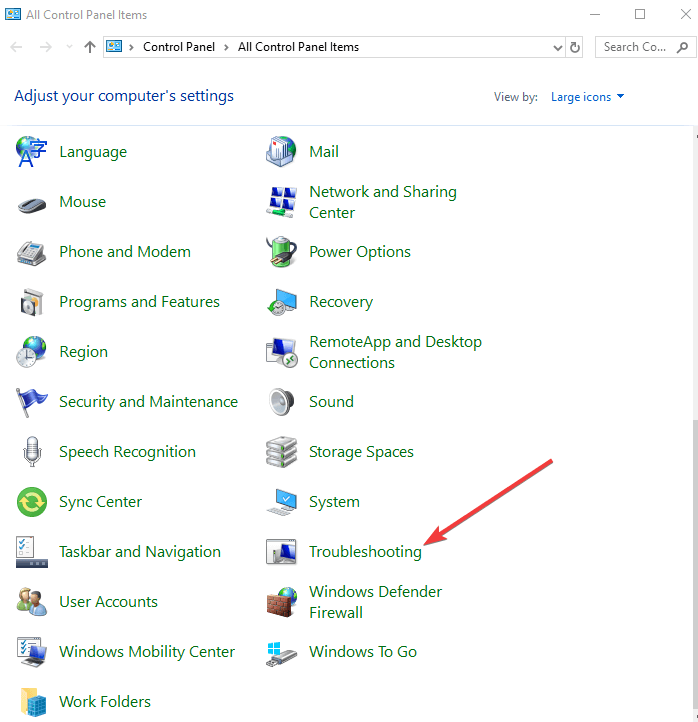
- დააჭირეთ Ყველას ნახვა პრობლემების გადაჭრის პროგრამების სიის გასახსნელად.
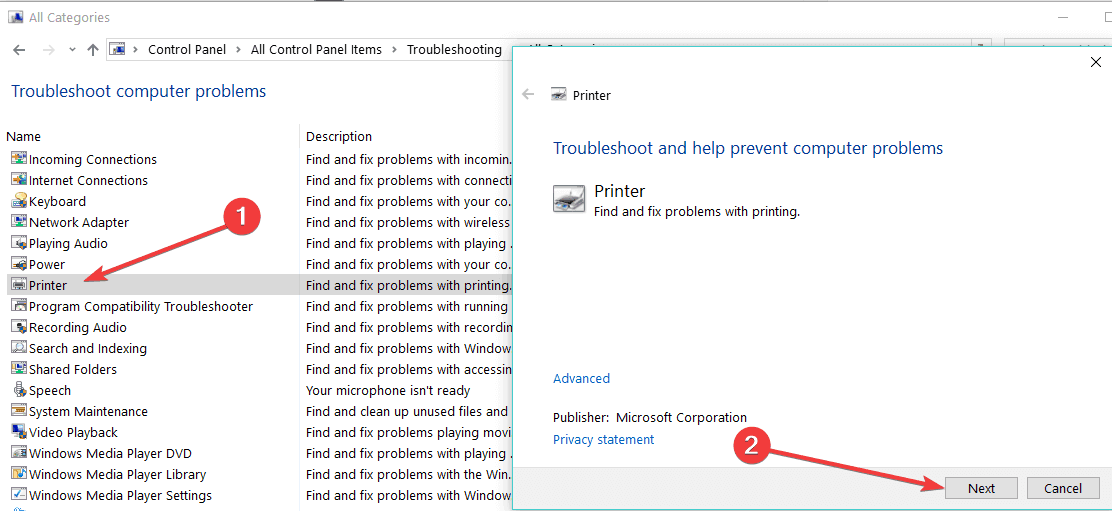
- მარჯვენა ღილაკით დააჭირეთ პრინტერს და აირჩიეთ Ადმინისტრატორის სახელით გაშვება პირდაპირ ზემოთ ნაჩვენები ფანჯრის გასახსნელად.
- შემდეგ დააჭირეთ ღილაკს შემდეგი ღილაკი
- შეასწორეთ საჭირო პრინტერი და დააჭირეთ ღილაკს შემდეგი ღილაკი ამის შემდეგ, პრობლემურმა პრობლემამ შეიძლება გამოსწორდეს რამე, ან თუნდაც უზრუნველყოს ზოგიერთი პოტენციური გადაჭრა.
- დაკავშირებული: როგორ დავაფიქსიროთ Print Spooler Service- ის მაღალი CPU გამოყენება Windows 10-ში
გამოსავალი 2: გამოიყენეთ HP Print and Scan Doctor
თუ პრობლემების გადაჭრის პრობლემა არ გამოსწორდაპრინტერს ვერ ბეჭდავს”შეცდომა, მომხმარებლებს შეუძლიათ გაეცნონ HP ბეჭდვისა და სკანირების ექიმი. ეს არის პრობლემების მოგვარების პროგრამა, უფრო კონკრეტულად HP პრინტერებისთვის. ამით მომხმარებლებს შეუძლიათ დააფიქსირონ ბეჭდვა ამ სასარგებლო პროგრამით.
- დააჭირეთ HP Print and Scan Doctor- ს ეს გვერდი პროგრამის exe გადმოსაწერად.
- შემდეგ დააჭირეთ HPPSdr.exe- ს, რომ ამოიღოთ და გაუშვათ HP Print and Scan Doctor.
- დააჭირეთ ღილაკს დაწყება ღილაკს HP Print და Scan Doctor ფანჯარაზე.
- შეასწორეთ პრინტერი და დააჭირეთ ღილაკს შემდეგი ღილაკი
- აირჩიეთ ფიქსის ბეჭდვა ვარიანტი.
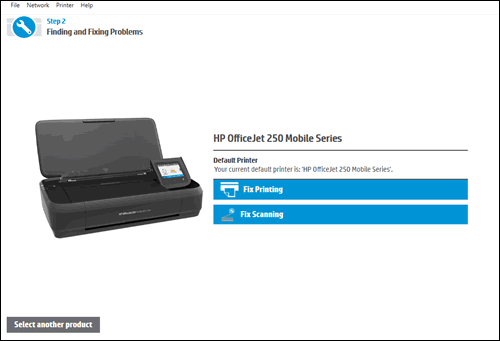
- შემდეგ HP Print and Scan Doctor გაჩვენებთ მის მიერ ჩატარებულ შემოწმებებს ბეჭდვის სხვადასხვა კატეგორიაში, როგორიცაა სპოლერი, ბეჭდვის რიგი, მოწყობილობის კონფლიქტები და ა.შ. საკინძების ხატულები ხაზს უსვამენ იმას, რომ HP Print და Scan Doctor გამოსწორდა რაღაც.
- თუ პროგრამაში ნაჩვენებია X ხატულა რომელიმე კატეგორიისთვის, ამ პრობლემის გადასაჭრელად მომხმარებლებს შეუძლიათ დაიცვან HP Print და Scan Doctor– ის მიერ მოწოდებული ინსტრუქციები.
გამოსავალი 3: გადააყენეთ HP Printer Software
მომხმარებლებმა განაცხადეს, რომ HP პრინტერის პროგრამული უზრუნველყოფის გადაყენება დაფიქსირდაპრინტერს ვერ ბეჭდავს”შეცდომა მათთვის. ეს უზრუნველყოფს თქვენი HP პრინტერის პროგრამის განახლებას უახლესი დრაივერებით. გაითვალისწინეთ ქვემოთ მოცემული სახელმძღვანელო მითითებები, რომ HP პროგრამა Windows- ში გადააყენოთ.
- გახსენით Run აქსესუარი.
- შეიყვანეთ "appwiz.cpl" ტექსტის გახსნა ყუთში და დააჭირეთ ღილაკს კარგი ღილაკი
გაუშვით სისტემის სკანირება პოტენციური შეცდომების აღმოსაჩენად

ჩამოტვირთეთ Restoro
PC სარემონტო ინსტრუმენტი

დააჭირეთ დაიწყეთ სკანირება რომ იპოვოთ ვინდოუსის პრობლემები.

დააჭირეთ შეკეთება ყველა დაპატენტებულ ტექნოლოგიებთან დაკავშირებული პრობლემების გადასაჭრელად.
გაუშვით კომპიუტერის სკანირება Restoro Repair Tool– ით, რომ იპოვოთ შეცდომები, რომლებიც იწვევს უსაფრთხოების პრობლემებს და შენელებას. სკანირების დასრულების შემდეგ, შეკეთების პროცესი შეცვლის დაზიანებულ ფაილებს ახალი Windows ფაილითა და კომპონენტებით.
- შემდეგ აირჩიეთ HP პრინტერის პროგრამა, რომელიც ჩამოთვლილია პროგრამებსა და ფუნქციებში.
- დააჭირეთ ღილაკს წაშალეთ ღილაკს და შემდეგ აირჩიეთ დიახ დადასტურება.
- გადატვირთეთ Windows პროგრამული უზრუნველყოფის დეინსტალაციის შემდეგ.
- შემდეგ, კვლავ გახსენით Run. შეიყვანეთ "პანელი" და დააჭირეთ ღილაკს კარგი.
- დააჭირეთ მოწყობილობები და პრინტერები გახსენით ქვემოთ მოყვანილი პანელის აპლეტი.
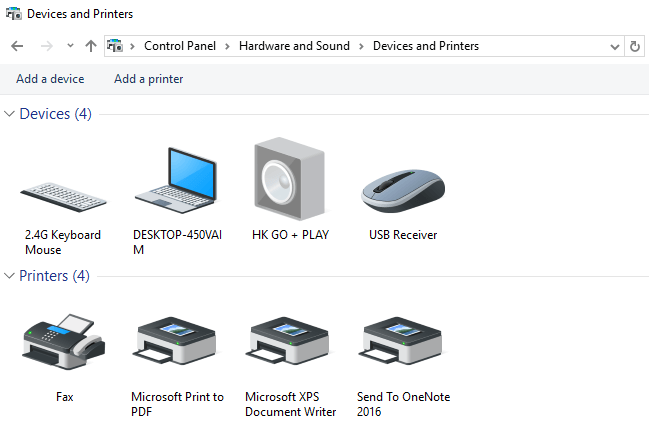
- დააწკაპუნეთ მარჯვენა ღილაკით HP პრინტერზე და აირჩიეთ ამოღება მოწყობილობა
- შემდეგ გაეცანით ეკრანზე მითითებებს პრინტერის ამოსაღებად.
- პრინტერის პროგრამული უზრუნველყოფის გადასაყენებლად გახსენით HP პროგრამული უზრუნველყოფის გვერდი.
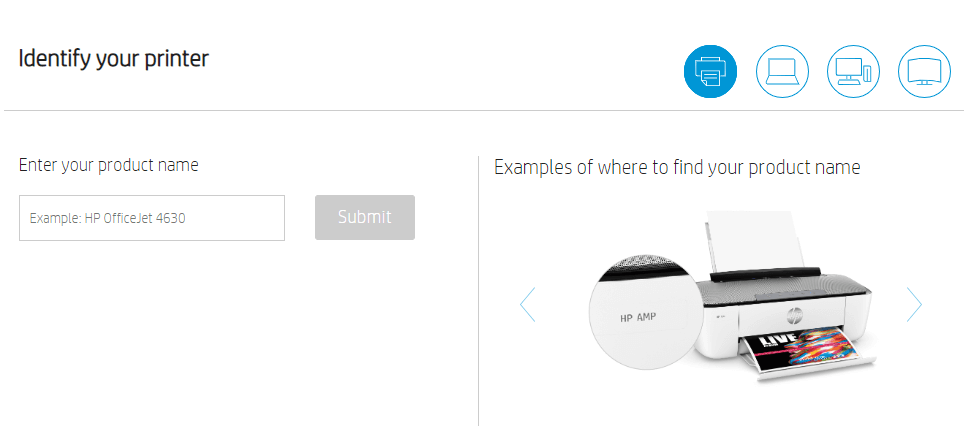
- დააჭირეთ პრინტერი ქვემოთ ნაჩვენები გვერდის გასახსნელად.
- შეიყვანეთ თქვენი პრინტერის მოდელი ტექსტში და დააჭირეთ ღილაკს წარუდგინეთ ღილაკი
- ეს გახსნის გვერდს, როგორც ეს ნაჩვენებია ქვემოთ, საიდანაც მომხმარებლებს შეუძლიათ აირჩიონ სრული პროგრამული უზრუნველყოფის ჩამოტვირთვა (ინსტალატორები და დრაივერები), რომლებიც საჭიროა მათი პრინტერების გადასაყენებლად. დარწმუნდით, რომ ჩამოტვირთეთ პრინტერის პროგრამა, რომელიც თავსებადია თქვენს Windows პლატფორმასთან.
- შემდეგ ხელახლა დააინსტალირეთ პრინტერის პროგრამა გადმოწერილი ფაილით.
- დაკავშირებული: რა უნდა გააკეთოს, თუ თქვენი HP პრინტერი არ დაბეჭდავს შავს
გამოსავალი 4: გათიშეთ პრინტერი და როუტერი
- პრინტერისა და ინტერნეტ როუტერის გათიშვა და ხელახლა დაკავშირება კიდევ ერთი პოტენციური გამოსავალია ”პრინტერს ვერ ბეჭდავს”შეცდომა. პირველ რიგში, გამორთეთ HP პრინტერი მისი კვების ღილაკის დაჭერით.
- შემდეგ გათიშეთ HP პრინტერი.
- შემდეგ, გათიშეთ თქვენი როუტერი, რომ გათიშოთ.
- დახურეთ Windows- ის სამუშაო მაგიდა ან ლეპტოპი, საიდანაც ბეჭდავთ, თუ ის ჯერ არ არის გამორთული.
- დაელოდეთ დაახლოებით ერთი წუთით ადრე როუტერის ჩართვაში.
- როუტერის ჩართვისას ჩართეთ სამუშაო მაგიდა ან ლეპტოპი.
- ამის შემდეგ ხელახლა დააკავშირეთ HP პრინტერი.
- ჩართეთ HP პრინტერი. შემდეგ სცადეთ დოკუმენტის დაბეჭდვა.
- დაკავშირებული: ფიქსირებული: HP პრინტერი ბეჭდავს დამატებით ცარიელ გვერდებს Word დოკუმენტებისთვის
გამოსავალი 5: გაასუფთავეთ ბეჭდვითი სპოლერი
სპოლერი ფაილების გაწმენდას შეუძლია დაბეჭდოს უამრავი პრობლემა. ეს არის კიდევ ერთი რეზოლუცია, რომლის გადაღებაც შეიძლება ღირდეს. მომხმარებლებს შეუძლიათ spooler ფაილების წაშლა Windows– ში შემდეგნაირად.
- გახსენით Run ფანჯარა.
- შეიყვანეთმომსახურება”Run- ის ღია ტექსტში და დააჭირეთ ღილაკს კარგი ღილაკი
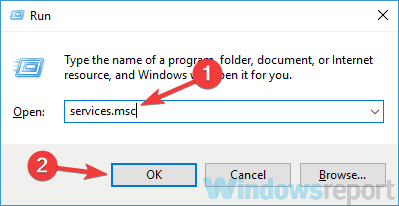
- ორჯერ დააწკაპუნეთ ბეჭდვის სპოლერი პირდაპირ ქვემოთ ნაჩვენები ფანჯრის გასახსნელად.
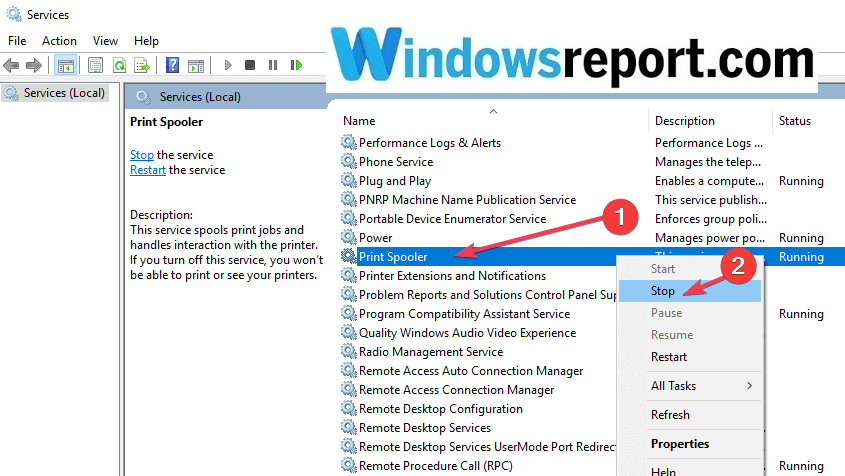
- აირჩიეთ გაჩერდი ვარიანტი.
- დააჭირეთ ღილაკს მიმართვა და კარგი ღილაკები.
- შემდეგ ჩაწერეთ "% WINDIR% system32spoolprinters" გაშვებაში და დააჭირეთ ღილაკს კარგი ღილაკი ეს გზა გახსნის spooler საქაღალდეს File Explorer- ში.
- დააჭირეთ Ctrl + ცხელი ღილაკს საქაღალდეში ყველა ფაილის ასარჩევად.
- დააჭირეთ ღილაკს წაშლა ქვემოთ ნაჩვენები ღილაკი spooler ფაილების ამოსაშლელად.
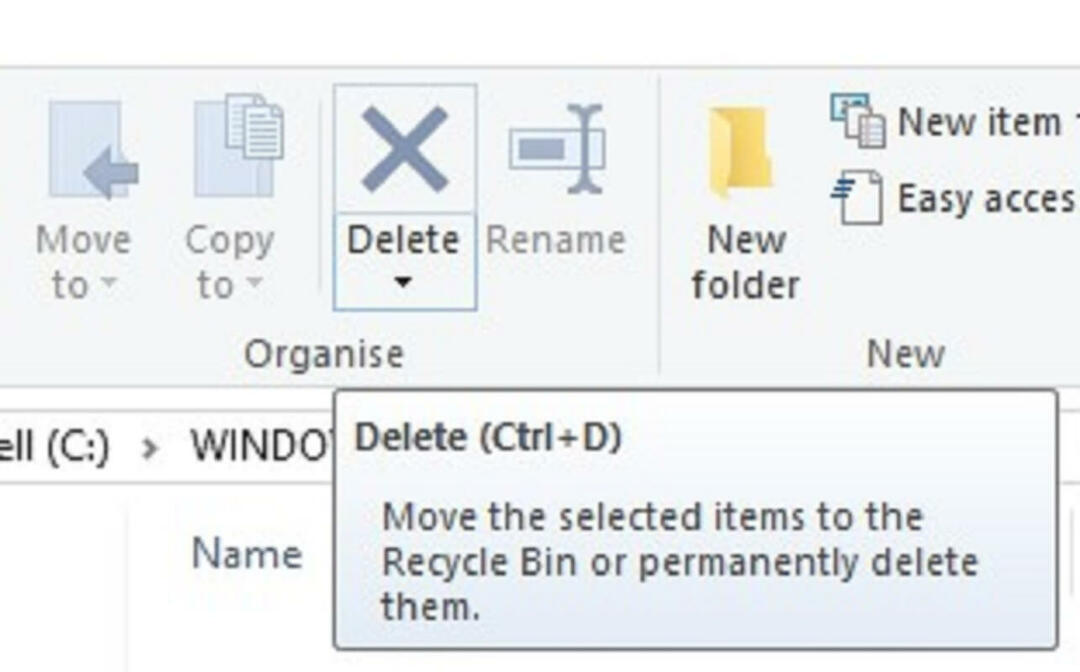
- კვლავ გახსენით სერვისების ფანჯარა.
- ორჯერ დააწკაპუნეთ Print Spooler- ზე მისი თვისებების ფანჯრის გასახსნელად.
- შემდეგ დააჭირეთ დაწყება ამობეჭდეთ Spooler.
ესენი არიან რამდენიმე რეზოლუცია, რომლებმაც დააფიქსირეს „პრინტერს ვერ ბეჭდავს”შეცდომა HP პრინტერის ზოგიერთი მომხმარებლისთვის. გაითვალისწინეთ, რომ ზოგიერთმა რეზოლუციამ შეიძლება ასევე დააფიქსიროს „პრინტერს ვერ ბეჭდავს”შეცდომა პრინტერის სხვა ბრენდებისთვის. ზოგიერთი შესწორება ეს არტიკლი შეიძლება ასევე დაეხმაროს საკითხის მოგვარებაში.
დაკავშირებული სტატიების შესამოწმებლად:
- მოგვარებულია: HP Envy პრინტერი არ იბეჭდება Windows 10-ის განახლების შემდეგ
- რა უნდა გააკეთოს, თუ თქვენი Windows 10 პრინტერის მძღოლი მიუწვდომელია
- შეასწორეთ: შეცდომა "პრინტერი მოითხოვს თქვენს ყურადღებას"
 კიდევ გაქვთ პრობლემები?შეასწორეთ ისინი ამ ინსტრუმენტის საშუალებით:
კიდევ გაქვთ პრობლემები?შეასწორეთ ისინი ამ ინსტრუმენტის საშუალებით:
- ჩამოტვირთეთ ეს PC სარემონტო ინსტრუმენტი TrustPilot.com– ზე შესანიშნავია (ჩამოტვირთვა იწყება ამ გვერდზე).
- დააჭირეთ დაიწყეთ სკანირება Windows– ის პრობლემების მოსაძებნად, რომლებიც შეიძლება კომპიუტერში პრობლემებს იწვევს.
- დააჭირეთ შეკეთება ყველა დაპატენტებულ ტექნოლოგიებთან დაკავშირებული პრობლემების გადასაჭრელად (ექსკლუზიური ფასდაკლება ჩვენი მკითხველებისთვის).
Restoro გადმოწერილია 0 მკითხველი ამ თვეში.


